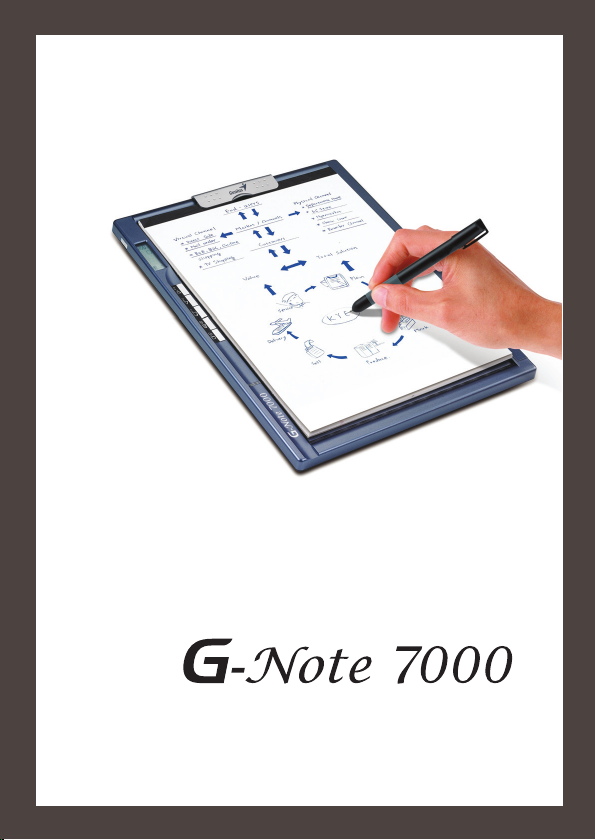
Guía Rápida de Inicio
del Tampón
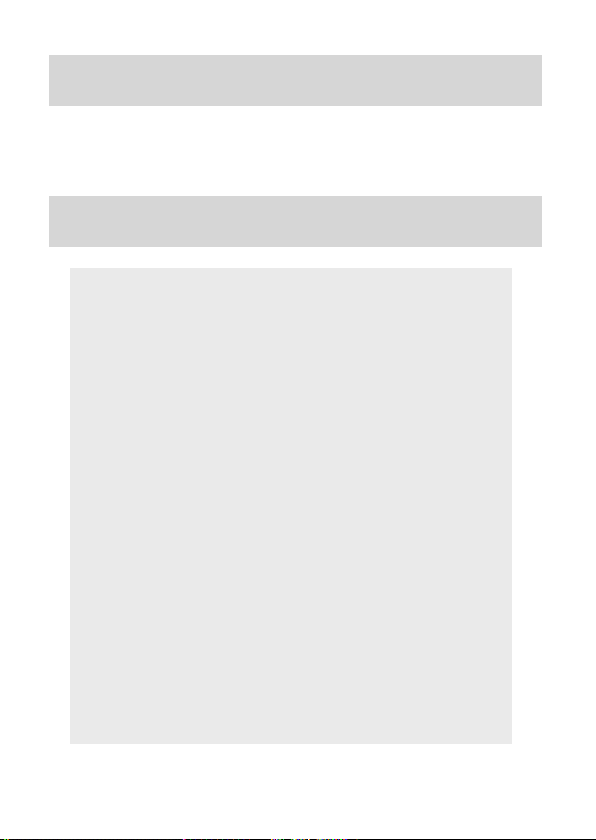
1. Compra de nuevos cartuchos de tinta
La dimensión del cartucho en pluma es 2.3-2.4mm (diametro) x 67mm
(longitud).
Se recomienda que use los productos de las marcas probadas, por
ejemplo, KANGHER, MINI STAR, SCHMIDT 628F, y ROTRING.
Advertencia: Algunos cartuchos inhábiles pueden afectar la funcionalidad
de la pluma digital . Algunos tamaños no especificados de cartuchos
pueden causar el damaño a la pluma digital.
2. Reemplace la batería de la pluma digital cuando se occure como lo
sigiente:
a. El LED en la pluma digital empieza estar parpadeando.
b. Los trazos de la pluma muestran la distorsión grave.
c. Los trazos de la pluma anormales aparecen en las áreas que no
escribió.
d. Los trazos de la pluma aparecen la pérdida grave o la rastra.
3. Notas en mantener la almohadilla digital y la pluma digital:
a. Evite a usar o quardar el aparato en los lugares cerca de los fuentes de
los campos magnéticos u electromagnéticos fuertes.
b. No coloque los objetos magnéticos en el superficie de la almohadilla
digital.
c. No desensamble la almohadilla digital y la pluma digital.
d. No se caiga el aparato al superficie duro gravemente. El impacto severo
puede causar el mal funcionamiento a la almohadilla digital y la pluma
digital.
e. No aprete o golpee en el cartucho de la pluma digital gravemente. Hacer
Bienvenida
Estimado usuario,
¡Gracias por su compra de este producto!
Ya que mucha investidura de tiempo y trabajo ha ido en su desarrollo, y
esperamos que le dará muchos años de molestia-libre de servicio.
Advertencia
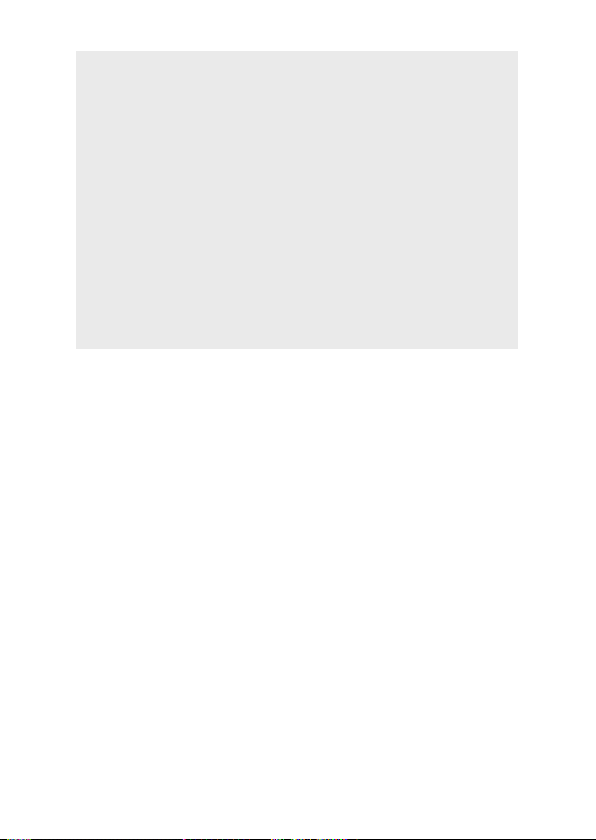
así puede causar el damaño a la punta de la pluma o la pluma por sí
mismo y resultar el mal funcionamiento.
4. Notas en formatear la memoria:
a. Si la información del archivo de la memoria interna no muestra
correctamente, por favor formatee la memoria interna en la
computadora.
b. Si la información del archivo de la tarjeta de memoria comprada no
muestra correctamente, por favor formatee la tarjeta de memoria en la
computadora.
5. No disponga de la almohadilla digital o la pluma digital a voluntad.
Si el aparato se ha convertido en ser inutilizable, por favor disponga del
aparato según las normas medioambientales impuesto por su país. Si
necesita desensamblar el aparato, por favor refiera a las instrucciones
proveido en el sitio de Web.

1
Español
Los Contenidos del Paquete
Para empezar
La almohadilla digital es un aparato a mano que puede capturar su
escritura. Mientras toma apuntes en el papel, la almohadilla digital
también recuerda todo lo que escriba o dibuje digitalmente, así que
puede presentar u editar su trabajo en la computadora. Además, la
almohadilla digital puede servir de una tableta regular también.
Digital pad Digital pen
La almohadilla digital
La pluma digital
El bloc de notas
La tapa de la almohadilla
Dos cartuchos de tinta reemplazados
Dos cartuchos de la pluma digital
El cable de USB
Cinco baterías del tipo AAA (cuatro para la almohadilla digital, uno
para la pluma digital)
La guía rápida del comienzo
El CD de software
El cargador de batería (opcional)
•
•
•
•
•
•
•
•
•
•
•
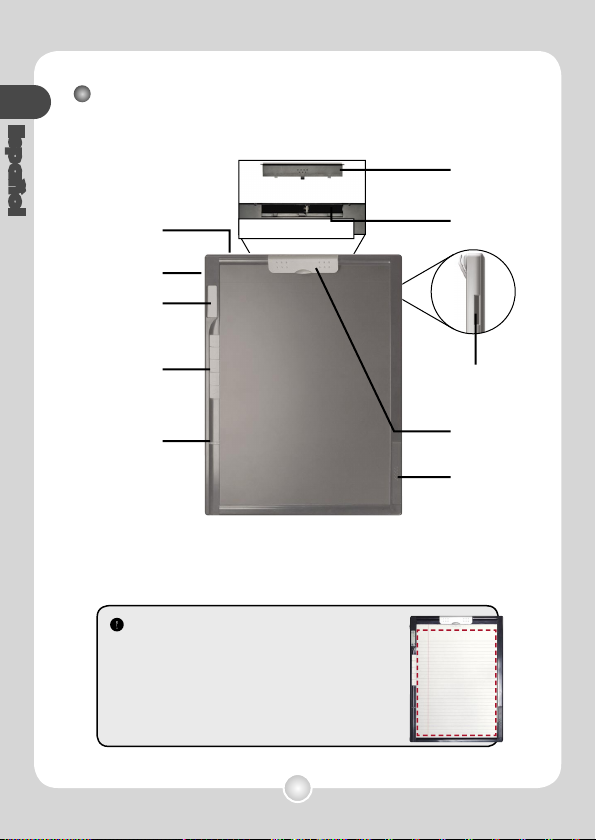
2
Español
Los acesorios de la almohadilla digital
Al escribir con la pluma digital, la altura
detectable válida arriba la almohadilla digital
es sobre 13mm(alrededor de 135 hojas), y la
área escrita válida es tan grande como un papel
de tamaño de carta, sobre 216mm x 280 mm (
8.5” x 11”).
Writing
area
Tapa posterior
El conector de USB
La ranura de tarjeta
segura digital (SD)
El interruptor de energía
Panel LCD
Los botones de función
El indicador de LED
El clip de papel
El conpartimiento
de batería
El compartimiento
de cartucho
La cubierta de
compartimiento
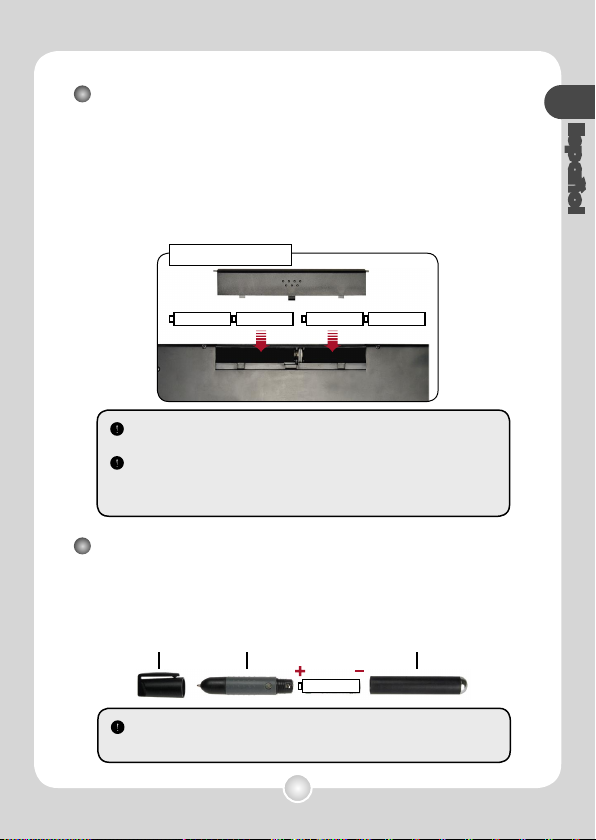
3
Español
El compartimiento de la batería está situado en el lado trasero de
la almohadilla digital. Para abrir la cubierta del compartimiento, se
apreta la área salpicada en el superficie de la cubierta, y luego se
desliza hacia fuera. Después de remover la cubierta, instala cuatro
baterías del tipo AAA en el compartimiento como lo indicado. Luego
vuelve a poner la cubierta.
Tubo posterior
Tubo anteriorTapa del lápiz
Tapa posterior
Se destornilla el tubo trasero desde el tubo delantero. Se
instala una batería del tipo AAA en el tubo trasero y lo atornilla
en el tubo delantero hasta hermético. Luego usted puede sacar
el capuchón de la pluma y empieza usar la pluma.
Instalación de la batería – La pluma digital
La instalación incorrecta de baterías causará el damaño al tampón
de tinta digial.
Cuatro baterías alcalinas del tipo AAA pueden mantener sobre 20
horas de la escritura continua. El tiempo duradero actual depende de
las marcas y las calidades de las baterías.
Instalación de la batería – La almohadilla
digital
Cuando el LED de la pluma digital está parpadeando, se muestra
falta de la potencia eléctrica, por favor reemplace otra batería.
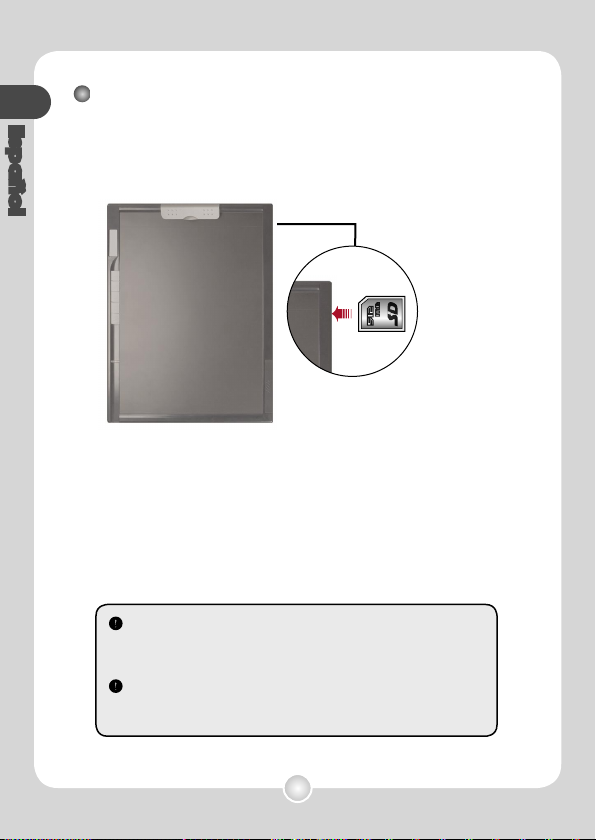
4
Español
Además de la memoria interna, también la almohadilla digital
puede guardar los datos en la tarjeta segura digital (SD). Para
insertar una tarjeta de memoria, por favor se empuje la tarjeta
como lo indicado hasta que la tarjeta lleque al fondo de la
ranura.
La tarjeta SD viene con una traba de protección de escritura.
Normalmente, la tarjeta no se puede escribir debido a que la
traba está configurada en la posición LOCK (Bloqueado). Para
evitar la pérdida de datos, si deja de configurar la traba de
protección de escritura en la posición UNLOCK (Desbloqueado)
durante la impresión, esta definición específicamente
configurada por el dispositivo hará que la tarjeta SD habilite la
escritura, aun cuando la traba está configurada en la posición
LOCK (Bloqueado).
Cuando la tarjeta de memoria se inserta, la almohadilla digital
usará la tarjeta como el principal medio de almacenamiento. Los
archivos guardados en la memoria interna convierterán en no
accesible hasta que la tarjeta se remueve.
Sugerimos que usted use las tarjetas SD fabricadas por Sandisk™
porque las tarjetas proveen la mejor compatibilidad con la
almohadilla digital.
Inserción de la tarjeta de memoria (opcional)

5
Español
Sujetar el papel a la almohadilla digital
Cuando no está usando la pluma digital, usted puede adjuntarla
en la almohadilla digital por sujetar la pluma al clip del papel de
la almohadilla digital, como lo indicado abajo.
Colocación del papel y la tapa de la almohadilla
Para poner un papel u una
tapa de la almohadilla en la
almohadilla digital, levanta el
clip del papel hacia arriba y
pone el papel o la tapa de la
almohadilla en el superficie
de la almohadilla. Luego
libra el clip del papel para
poner el papel la tapa de la
almohadilla.
Paper clip
La almohadilla digital puede colocarse el papel de A4/ tamaño de
la carta, pero la área escrita maxima no puede ser más grande
que el papel de tamaño de la carta, sobre 216mm x 280mm (8.5”
x 11”).
En el lado superior derecho de la almohadilla digital usted puede
encontrar un agujero pequeño. También usted puede enhebrar un
tirante por el agujero y la pluma digital para atarlos juntos y de esta
manera evita la pérdida accidental de la pluma.

6
Español
(a) La carpeta (A~Z)
(b) El número de página (1~99)
(c) : La página corriente está en blanco;
: la página corriente contiene el contenido.
(d) Al escribir con la pluma digital, se aparecerá.
(e) El indicador de la vida de la batería. El
espacio en blanco indica no potencia.
(f) M: usando la memoria interna; SD: usando la
tarjeta SD
(g) El indicador de almacenamiento de la
memoria. El espacio en blanco indica no dato.
Recordar Su Escritura
Para encender la almohadilla digital, desliza el interruptor de la
potencia hacia abajocomo lo indicado.
Encendido de la almohadilla digital
Si la almohadilla digital no puede encenderse, por favor investigue:
1. Hay cuatro baterías del tipo AAA instaladas en la almohadilla digital.
2. Las baterías tienen bastante potencia dejada.
3. Las direcciones polares (+ - ) de baterías instaladas son correctas.
Si la tarjeta de memoria se ha insertado, la almohadilla digital pasará
mucho tiempo (sobre 4~5 segundos) en iniciar.
(a)
(b)
(c)
(e)
(d)
(f)
(g)
Después de encenderse la almohadilla digital,
usted puede ver los iconos siguientes mostrados
en el panel LCD:

7
Español
Empezar a recordar su escritura
El icono de la pluma
Cuando usted está usando la pluma digital para escribir
o dibujar en la almohadilla digital, el icono de la pluma
aparecerá en el panel LCD. Su escritura se capturará
cuando este icono de la pluma está visualizando en el panel
LCD.
El icono del aparado del almacenamiento
Cuando usted está usando la memoria interna para
almacenamiento, el icono M mostrará en el panel LCD. Cuando
la tarjeta de memoria se inserta, El icono SD mostrará y toda su
escritura se guardará en la tarjeta de memoria.
El icono de la página
Cuando usted inicia una página nueva, el icono mostrado es
Después de que su escritura se captura y se guarda, el icono
se convertirá en .
Si usted usa la tarjeta de memoria para almacenamiento, las
páginas digitales guardadas en la memoria interna será no
accessible hasta que la tarjeta de memoria se remueve.
Si el icono es incorrecto, por favor apague la almohadilla digital y
luego la encienda otra vez.
Cada vez investigue lo que usted escribe. Si usted no ve el icono
de la pluma, mientras está escribiendo, por favor haga como los
siguientes:
1) Después de la presión aplicada en la punta de la pluma.
2) Investigue el estado de la batería de la pluma digital.
3) Apague la almohadilla digital y luego lo encienda otra vez.
4) Investigue si usted está escribiendo fuera de la área escrita
efectiva.

8
Español
El número de la página
Cuando usted toma apuntes en muchas páginas de su
cuaderno, se recomienda que escriba el número de la página
como A01, A02,…, en cada página de su cuaderno. Si usted
está usando la tarjeta de memoria, se recomienda que añada
el prefijo (p. ej: SDA01…) para tener el número de la página
distintivo.
La batería baja
Cuando el icono de la batería baja ( ) está mostrando
en el panel LCD, se recomienda que reemplace la batería
inmediatamente. Cuando las baterías se agotan, el icono
aparecerá y la almohadilla digital se forzará a apagar en un
periodo corto de tiempo.très peu de temps.
La memoria llena
Cuando el icono de la memoria llena( ) está mostrando
en el panel LCD, se significa la memoria interna o la tarjeta
de memoria (dependiendo de qué usted está usando) no hay
ninguno espacio para guardar sus páginas digitales. En tales
circunstancias, usted debería borrar algunos contenidos no
deseados si usted quiere continuar a escribir en las mismas
páginas. También usted puede usar la nueva tarjeta de
memoria, pero las viejas páginas convertirán en no accesibles y
usted tiene que iniciar a escribir en una nueva página entera.
El tamaño de una página guardada depende de los trazos y
palablas que usted escribe en la página. Cuánto más escriba, el
tamaño del archivo será más grande.
Cuando la memoria está llenada y no tanto espacio está
disponible, el icono de la pluma (P.7) no aparecerá si usted
continua a escribir.
Las baterías recargables y las baterías alcalinas tienen diferentes
atributos. Cuando usando las baterías recargables, es normal que
el icono de la batería cambia desde toda la potencia a la potencia
2/3 después del uso en un periodo corto.

9
Español
Hay cinco botones de la function en el lado
izquierdo de la almohadilla digital. Usted puede
usarlos a funcionar muchas acciones útiles para
asistir su gestión de la página.
Crear una nueva página en blanco
Para crear una nueva página en blanco, aprete el
botón .
Cambio entre páginas
Para mover a la página anterior, apreta el botón .Para
mover a la página siguiente, apreta el botón . Tenga cuidado
de que usted no puede mover a la página que no se ha creada
ya.
Borrar los contenidos de la página
Para borrar los contenidos digital de la página corriente,
apreta el botón . Luego un mensaje puntual aparecerá en la
pantalla de LCD. Usa el botón o a elegir “Sí” y apreta
el botón para confirmación. Después de que los contenidos
se borran, el icono de la página convertirá en . Luego usted
debería remover o borrar la misma página del papel y iniciar
una nueva página adecuadamente.
Operación con los botones de la función
Cuando usted cambia la página del papel, se asegure que cambia
la página digital adecuadamente, así que los contenidos de las
páginas ambas puede quedar alineado.
Los contenidos borrados no están ya y no se puede recuperar.
Borrar los contenidos del papel con un borrador no borra los
contenidos digitales adecuadamente.
Usted no puede borrar/remover la carpeta (A, B, C…).
Si usted no quiere borrar cualquiera cosa, elige ”No” simplemente
y apreta el botón en ver el mensaje punctual.
Los
botones
de función

10
Español
Crear una carpeta nueva
Para crear una carpeta nueva, apreta el botón Va a ver una
letra inglesa parpadeando en el panel LCD. Apreta el botón
y la letra cambiará. Luego apreta el botón otra vez y una
carpeta nueva se crea ya.
Cambio entre carpetas
Apreta el botón y va a ver una letra inglesa parpadeando en
el panel LCD. Usa el botón o a elegir su carpeta deseada
y luego apreta el botón otra vez para confirmación.
Para apagar la almohadilla digital, se desliza el interruptor de la
potencia hacia arribacomo lo indicado.
Apagar la almohadilla digital
La próxima vez cuando usted enciende la almohadilla digital otra
vez, se mostrará la última página editada.

11
Español
El compartimiento del cartucho puede contener dos cartuchos
reemplazados. Cuando el cartucho de tinta está acabado la
tinta u usted quiere usar el cartucho plástico, usted puede
reemplazar el cartucho viejo con lo nuevo. Y los pasos son
como los siguientes::
1 Abrir la cubierta del compartimiento
del cartucho
Se desliza a abrir la cubierta del
compartimiento del cartucho en el lado
inferior derecho de la almohadilla digital.
Dentro del compartimiento usted puede
encontrar dos cartuchos reemplazados.
2 Sacar el cartucho viejo
Inserta la punta de pluma al agujero del clip en el
compartimiento del cartucho. Se inclina la pluma a agarrar la
punta de pluma, y luego saca el cartucho viejo con cuidado.
O usted puede usar las pinzas accesorias para sacar el
cartucho viejo.
3 Insertar un cartucho nuevo
Inserta una tinta nueva/un cartucho plástico y se desliza
el cartucho en la pluma concuidado. Apreta la punta del
cartucho al superficie duro con cuidado hasta que el cartucho
se cae en el lugar.
Reemplazar el cartucho de la pluma
o
Cuando insertando el cartucho, no use la fuerza. Una inserción
correcta debería quedar un espacio amortiguado por la punta de
pluma a rebotar después de estar apretado.

Español
Usar La Almohadilla Digital de La Tableta
Instalación del Controlador
Antes de usar la almohadilla digital de la tableta, usted tiene
que instalar el controlador de la tableta.
1 Coloca el CD del Controlador en el controlador de
CD-ROM.
Coloa el CD del Controlador accesorio en el controlador de
CD-ROM de su computadora, y la pantalla de auto ejecución
aparecerá.
2 Inicia la instalación del controlador
Hace un clic en el icono y el asistente de la
instalación iniciará.
Sigue las instrucciones en-pantalla para completer la instalación.
Después de la instalación, usted tiene que reiniciar su
computadora para funcionar la tableta correctamente.
12

13
Español
1 Enciende su computadora.
Apreta el botón de la potencia de su computadora para
encender la computadora.
2 Conecta la almohadilla digital
a la computadora.Conecta el
mini conector del cable USB en la
almohadilla digital, y luego conecta
otro extreme a la computadora.
3 La almohadilla digital se
detecta por la computadora.Usted puede distinguir
la computadora que ha detectado la almohadilla digital
correctamente por las señales siguientes:
1) El panel LCD de la almohadilla digital está mostrando los
iconos como lo indicado en el lado derecho.
2) El icono aparece en la bandeja del sistema de la
mesa de su computadora.
3) La luz LED de la almohadilla digital inicia
parpadeando.
Conectar la almohadilla digital a la computadora
No conecte dos o más almohadillas digitales a su computadora
en el mismo tiempo, la computadora puede que no pueda
distinquirlas.
Si el icono en el LCD no muestra, por favor investigue si el cable
USB está bien conectado en los dos extremos. Desenchufa y
reenchufa el conector USB si es necesario.
En el modo de la tableta, la potencia de la almohadilla digital
se provee por la computadora. Usted no tiene que encender el
interruptor de la potencia, y usted no puede usar la almohadilla
digital para recorder su escritura.
Cuando está usando laalmohadilla digital de la tableta, se
recomienda que funcione con la pluma regular de la tableta. O
usted puede reemplazar el cartucho de tinta de la pluma digital con
un cartucho plástico. (Referir a la página 11 para más información)

14
Español
Operaciones en el modo de la tableta
Colocar la tapa de la almohadilla
Antes de usar la almohadilla digital de la tableta, se
recomienda que use la tapa de laalmohadilla para
proteger el superficie de la almohadilla digital.
Area detectable
Cuando está usando la almohadilla digital de
la tableta, usted puede usar la pluma digital
para navegar el puntero del ratón. La área detectable
predeterminada y la pantalla de la mesa está en proporción
como lo indicado. La luz LED iluminará cuando la pluma está
en la área detectable. Cuando usted inicia a escribir, la luz LED
apagará.
Simulación de ratón-clic
Izquierdo-clic: Apreta la punta de pluma.
Derecho-clic: Apreta el botón (R)en la
almohadilla digital.
Doble izquierdo-clic: Apreta la punta de
pluna dos vecez u apreta el botón (L) en
la almohadilla digital rápidamente.
las funciones de los botones pueden
personalizarse. ( Referir a la página 16 y 17
para más información)
Si usted compra y usa una pluma regular de
la tableta, usted puede usar los botones en la
pluma para simular los clics del ratón.
Doble izquierdoclic
Derecho-clic
Izquierdo-clic
Pad Cover
A
A
B
C
D
B
C
D
Apreta la punta
de pluma.
LED
F1
R
L
F
2
F
3

15
Español
Definir las funciones de la tableta
Cuando está usando la almohadilla digital de la tableta, varias
funciones de la almohadilla digital puede definirse en el panel
de control de la tableta.
1 Double-cliquer l’Icone “Tablette USB” sur
l’écran
Double-cliquer sur l’icone “Tablette USB” pour faire
ressortir la fenêtre “règlages”.
2 Fijar la unidad y el modo del control
La unidad: Usted puede
elegir ”pulgada” o “cm” como
la unidad predeterminada.
El modo del control: Usted
puede fijar el modo del control
como la “Pluma” u el “Ratón”.
En el modo de “Pluma”, las
coordenadas absolutas se
usan. En el modo de “Ratón”,
usted puede usar la pluma
digital para mover el puntero en
el misma dirección como usar
un ratón.
Si el icono en el LCD no muestra, por favor investigue si el cable
USB está bien conectado en los dos extremos. Desenchufa y
reenchufa el conector USB si es necesario.
Usted puede actualizar el controlador por cargar el nuevo
controlador desde el internet.

16
Español
F1
R
L
F2 F3
Hot keys
(F1~F3)
3 Funciones de ratón-clic y la
presión de clic
Usted puede cambiar la
configuración de la simulación
de ratón-clic aquí. También
usted puede recalibrar el valor
compensado de la pluma o
reajustar la presión del clic de
la punta de pluma según su
preferencia.
4 Configuración de la tecla caliente
En cinco botones a la almohadilla
digital, dos botones se usan por
hacer ratón-clic; los tres demás
pueden programarse aquí. Por
predeterminado ellos van a crear,
abrir, o cerrar un documento
cuando usando la aplicación.
Por el botón configurado del lado
derecho, usted puede cambiar
sus funciones a funcionar un
programa, enlazar a un URL,
o simular la tecla caliente del
teclado.
Si está usando la pluma regular de la tableta, también las configuraciones
de los botones de la pluma son ajustables en el panel del control.
Si usted cambia la pluma cuando está usando o la presión de la pluma
aparece anormal, por favor cancele la “Auto Configuración” y seleccione
“Ajustar”.

17
Español
Apéndice
Problema Solución
La almohadilla digital no se
puede encender.
a.Se asegure de que las baterías se instalan en la
almohadilla digital correctamente.
b.Se asegure de que las baterías tienen bastante
potencia.
El contenido de la página
digital se sobreescribe.
Cambia una nueva página digital cuando gira una
página del papel.
Cuando escribiendo en la
almohadilla digital, el icono
de la pluma no aparece en la
pantalla LCD.
a.Trate de cambiar la fuerza aplicada a la pluma
cuando está escribiendo.
b.Se asegure de que la batería en la pluma digital
tiene bastante potencia.
c.Se asegure de que está escribiendo en la área
de trabajo legal.
d.Puede ser una falsa detección señalada. Trate
de apagar y luego reiniciar la almohadilla digital.
El icono de la pluma
mantiene apareciendo en
la pantalla LCD aunque no
estoy escribiento nada.
Puede ser causado por una falsa detección
señalada. Trate de apagar y luego reiniciar la
almohadilla digital.
Los trazos de la pluma en la
página digital se convierte
en más largo, más corto o
perdido en algunas partes.
a.Trate de usar más fuerza o reducer su
velocidad cuando escribiendo.
b.Trate de mantener el ángulo inclinado de la
pluma y la almohadilla más que 60 grados.
Los trazos de la pluma
en la página digital están
deformado ngravemente,
arrastrado o perdido.
a.Si la pluma digital se ha usado por un periodo
de tiempo, investigue si la potencia de batería se
ha reducido.
b.Si el cartucho de la pluma se ha reemplazado,
investigue si el cartucho se instaló correctamente:
Debería ser sobre un espacio de 1.5mm
para la punta de pluma miestras escribiendo
continuamente.
Solucionar problemas

18
Español
Problema Solución
Me parece una
inconsecuencia y aspereza
aparente cuando escribiendo
los trazos.
El cartucho de la pluma puede ser instalado
incorrectamente. Trate de remover el cartucho
de la pluma y luego lo re-instala en el barril de la
pluma como lo indicado en el manual.
Después de instalar una
tarjeta SD, la pantalla LCD
aparece “M”en vez de “SD”.
Se asegure de que la tarjeta SD se instala
correctamente en la almohadilla digital
y el interruptor de la protección se fija a
“desenchufar”.
Antes de que la memoria
está llenado , todas
26 carpetas se ocupa
completamente.
Usted puede guadar hasta 2574 páginas (26*29)
en la almohadilla digital. Sin embargo, el número
actual de la página que se puede guardar
depende de la capacidad de la tarjeta de la
memoria interna o la tarjeta SD.
No conseguir crear una
carpeta nueva.
Todas 26 (A~Z ) carpetas se podrían haber
creado. Advertencia: Usted no puede borrar las
carpetas en la almohadilla digital. Por favor borre
algunas páginas y escriba en estas páginas, u
use una computadora para borrar las carpetas
no deseadas.
Después de conectar la
almohadilla digital a la
computadora, la pantalla
LCD no cambia u el icono
del disco desmontable no
aparece en la mesa de la
computadora.
a.Se asegure de que el USB se conecta a la
computadora correctamente. Trate de reconectar
el USB de la almohadilla digital otra vez.
b.Si el cubo de USB no suministra bastante
potencia, por favor enchufe el suministro de la
potencia del cubo o remueva otro aparato de
USB en el cubo. Se recomienda que conecta la
almohadilla digital directamente al puerto de USB
de su computadora.
Después de conectar la
almohadilla digital a una
computadora, el icono de
la tableta no aparece en la
mesa de la computadora.
a.Se asegure deque el controlador de la tableta
se ha instalado.
b.La almohadilla digital no se detecta
correctamente por la computadora. Trate de
reconectar el cable USB.
Después de conectar la
almohadilla digital a una
computadora, la área de
trabajo efectiva se limite sólo
en una porción de la pantalla
de computadora.
Podría ser causado por la falsa detección del
controlador de la tableta. Trate de reconecta el
cable USB. La área de trabajo debería cambiar
a la configuración de la “pantalla entera”
automáticamente, cada vez que usted conecta la
almohadilla digital a una computadora.

19
Español
Tecnología Electromagnético
Dimensión ( 331.9 x 252.8 x 13.5 ) mm
Area activa
8 1/2” x 11”
(Retrato en el modo de la Tinta y paisaje en el
modo de la Tableta)
Peso 704.0g (672.8g sin batería)
Altura escrita Máximumes 13.5 mm (sobre 135 hojas)
Memoria Incorporada 32 MB NAND Flash
Almacenamiento
dilatable
Tarjeta de Memoria SD
Batería Batería del tipo AAA * 4
Vida de la batería
(1200mA alcalino)
Tiempo escrito: 20 horas
Tiempo en espera: 68 horas
Consumo de la
potencia
Tinta: 120 ~130mA (360 ~ 390 mW)
Modo en espera: 35~45mA(105~135mW)
Suministro de la
potencia
Tinta: batería del tipo 1.5V AAA * 4
el Puerto de USB suministra cuando
conectando a computadoras
Guarda de la potencia
3 segundos Auto- en espera ( en el modo de
tinta-capturar)
Interfaz conectada USB 1.1 (12Mbps velocidad entera)
Resolución 1000 Lpi
Botones de la función
B1 – Tinta : Página anterior/Archivo anterior
Tableta: Tecla Caliente (F3)
B2 – Tinta : Página posterior/Archivo posterior
Tableta: Tecla Caliente (F2)
B3 – Tinta : Crear la carpeta
Tableta: Tecla Caliente (F1)
B4 – Tinta : Borrar Página
Tableta: Botón del ratón
B4 – Tinta: Administrador de archivos
Tableta: Botón del ratón
Soporte O/S Microsoft Windows XP/2000
Especificaciones – Tampón de tinta digital

20
Español
Diametro 13.6 mm
Longitud 147.0mm
Peso 28.4g (20.4g sin batería)
Batería batería del tipo AAA * 1
Durée de la batterie Zn-MN (650mA) sobre 9 mois
Alkaline (1200mA) sobre 15 mois
Indicateur LED Clignotant si la batterie est faible
Grippe Caoutchoutée Conception ergonomique
Spécifications - Stylo d’Encre Digital
